CAD中的矩阵工具如何使用?
设·集合小编 发布时间:2023-03-19 09:40:00 1958次最后更新:2024-03-08 11:29:15
CAD是一款非常实用的绘图建模软件。软件的应用领域广泛,如建筑、土木工程、电器工程和制造业等,都非常的受欢迎。在一些图纸中,我们经常会使用到矩阵工具,这个工具可以让我们绘图更轻松,那么AD中的矩阵工具如何使用?不清楚操作的小伙伴们,快来参考下面教程的操作方法吧!
溜溜自学全站800 免费视频教程,点击免费试学设计课程>>
工具/软件
电脑型号:联想(Lenovo)天逸510S; 系统版本:Windows7; 软件版本:CAD2007
方法/步骤
第1步
打开cad软件,点击右边的矩阵命令按钮,鼠标左键长按可以 显示出另外两个矩阵命令,如下图所示。也可以输入AR,回车,用快捷方式打开

第2步
点击矩阵工具后,选择你要操作的对象,空格确认,出现如图2所示


第3步
之后,依据命令行的指示,调节出你想要的效果

第4步
其实,调节间距可以直接操作,点击如图所示的三角标志,就可直接调节

第5步
行距与列距也可直接调节,如图,点击三角标志,向左右移动调节列数及列的方向,上下移动调节行数及行方向
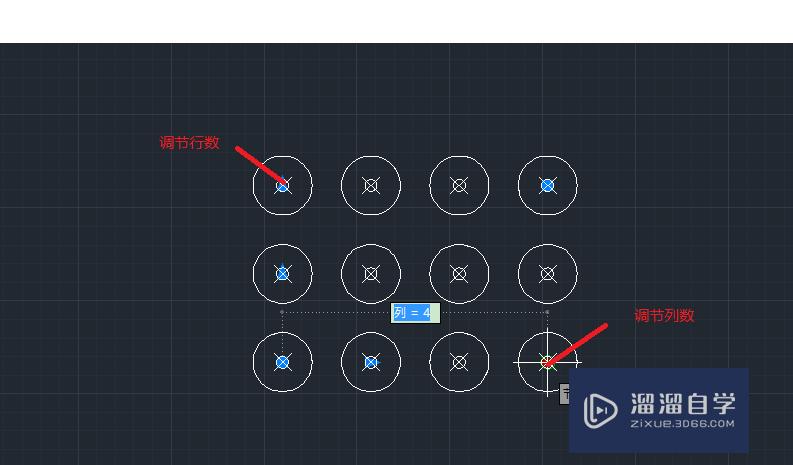
环形矩阵的使用方式
第1步
环形矩阵的打开方式在前面介绍,打开环形矩阵功能后,选择对象,空格确认,选择中心点,也就是你要做的环形的中心点
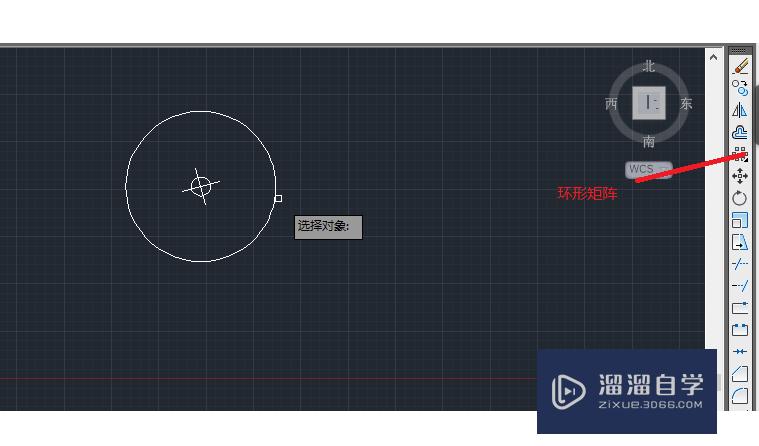
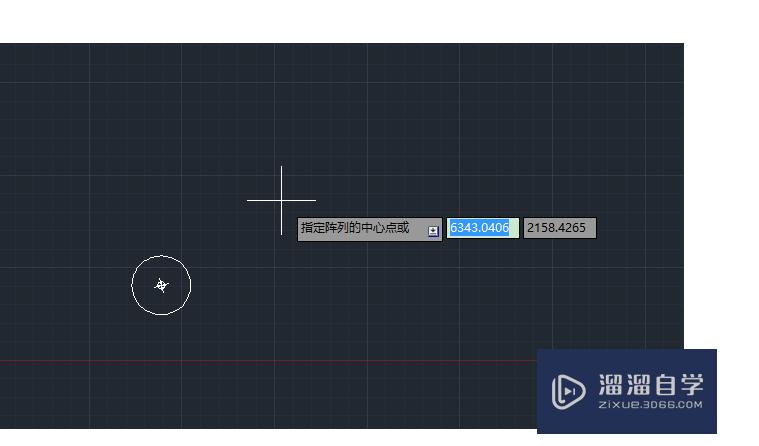

第2步
之后根据命令行的提示操作,直到达到你想要的效果

第3步
跟矩形矩阵一样,环形矩阵也可以直接在图形上调节,如图所示,在调整好项目间角度后,就可以调整项目的数量
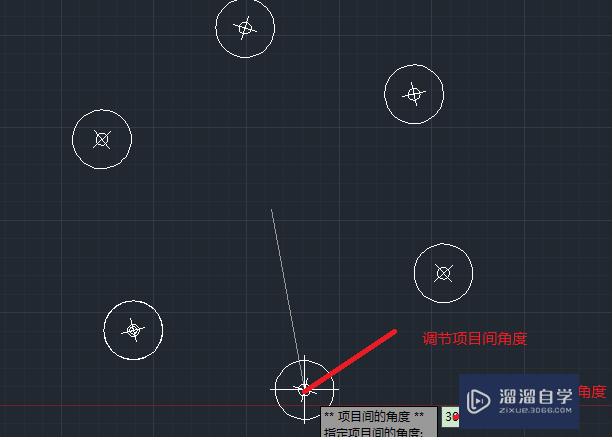

第4步
除了前两项,也可以直接调整拉伸半径


温馨提示
以上就是关于“AD中的矩阵工具如何使用?”全部内容了,小编已经全部分享给大家了,还不会的小伙伴们可要用心学习哦!虽然刚开始接触CAD软件的时候会遇到很多不懂以及棘手的问题,但只要沉下心来先把基础打好,后续的学习过程就会顺利很多了。想要熟练的掌握现在赶紧打开自己的电脑进行实操吧!最后,希望以上的操作步骤对大家有所帮助。
- 上一篇:CAD如何话轴网并标注轴网?
- 下一篇:CAD怎样画平面图门窗?
相关文章
广告位


评论列表